Apesar dos inúmeros debates intensos sobre Mac vsPC, a única coisa que o macOS conseguiu desde Yosemite é continuidade e transferência. Permite que os usuários de Mac e iOS alternem perfeitamente entre aplicativos em um iPhone e um Mac. Você pode receber chamadas, enviar mensagens, navegar em sites e até continuar lendo e-books entre plataformas o mais rápido que puder, desligando um dispositivo e escolhendo o outro. Esse recurso estava muito ausente no Windows, até o advento do Pushbullet. Aqui está como você pode enviar mensagens de texto do seu PC e até enviar arquivos para o seu telefone Android usando o Pushbullet.
Configuração

Instale o Pushbullet na sua área de trabalho e no Androidtelefone. Inscreva-se para obter um conta grátis. Esta conta unificará seu Android e Windows. Após fazer login no aplicativo de desktop Pushbullet, faça login na mesma conta no site do Pushbullet. Agora você pode sincronizar sua área de trabalho com quantos dispositivos Android quiser e ele será contínuo.
Essa plataforma, apesar de anunciar publicamentecapacidade de enviar textos com um computador, é capaz de fazer mais. Com o Pushbullet, você pode enviar arquivos (25 MB por vez), visualizar todas as notificações do seu telefone e até interagir com seus contatos pelo WhatsApp e Messenger sem sair da área de trabalho.
Envio de textos e bate-papo
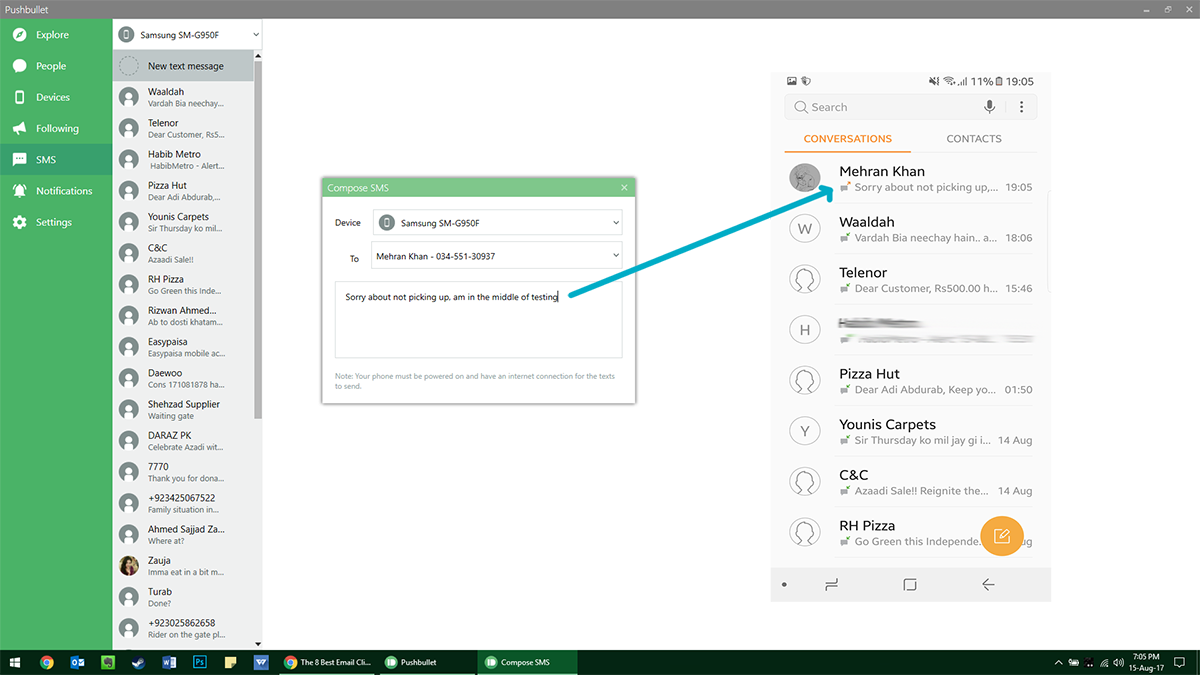
Se você deseja enviar um texto do Windows, abra o aplicativo Pushbullet e clique no botão SMS aba. Selecione o contato para o qual você deseja enviar um texto e comece a digitar sua mensagem. Obviamente, você será cobrado pelo texto conforme seu plano. As respostas que você obtiver também aparecerão neste painel. Além disso, se alguém estiver tentando entrar em contato com você pelo WhatsApp, clicar na notificação iniciará a interface da Web do WhatsApp, com a qual você poderá interagir como faria normalmente. Da mesma forma, você pode responder às postagens do Facebook Messenger que iniciarão o site do Messenger.
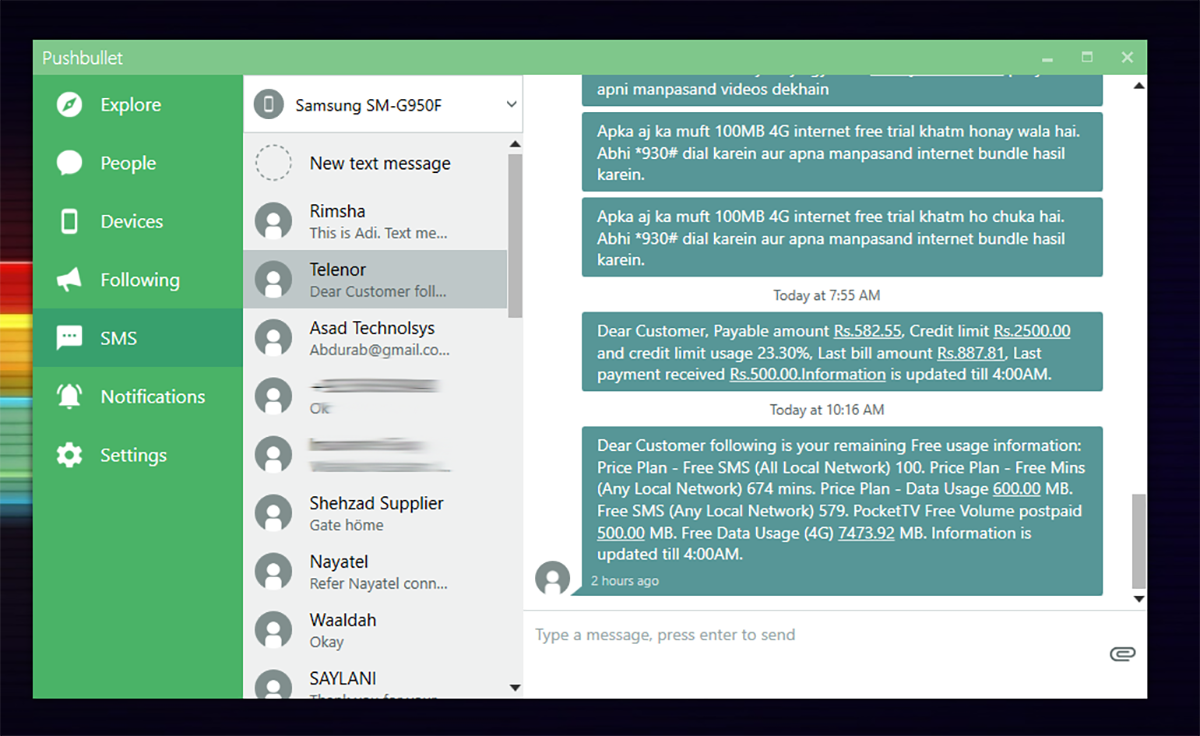
Além disso, você pode adicionar pessoas à sua rede de amigos (desde que eles também estejam inscritos no Pushbullet) e, da mesma forma, pode enviar conteúdo a eles da mesma forma conveniente.
Enviando arquivos
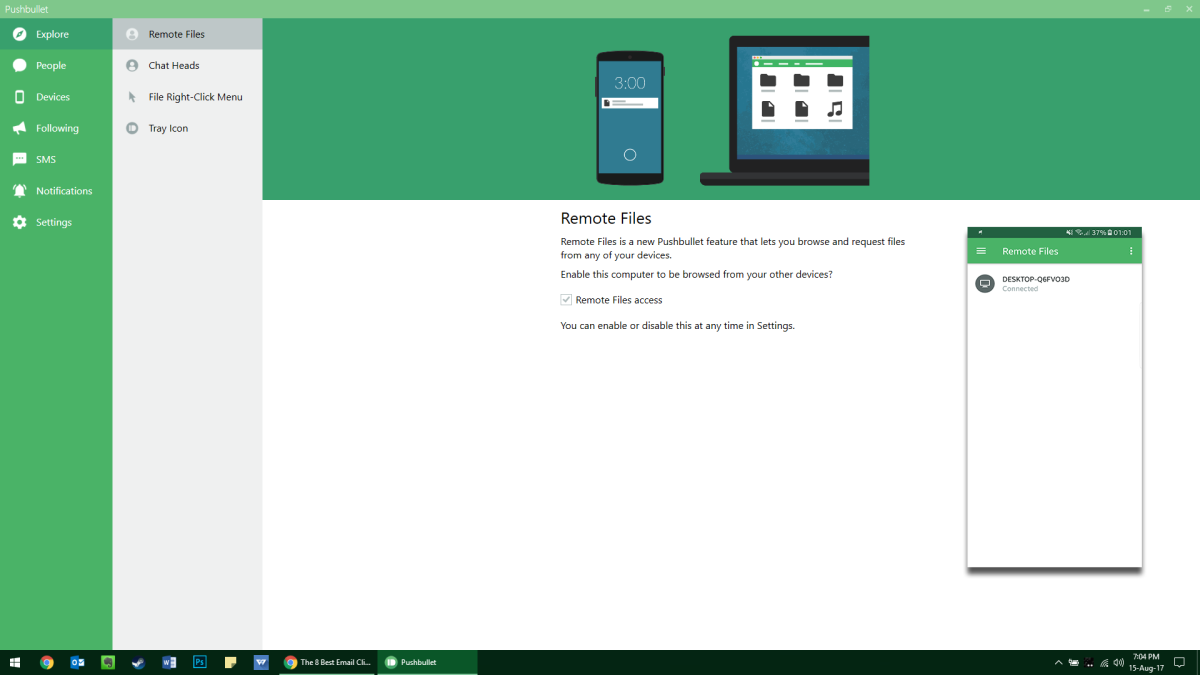
Outro recurso de destaque é a capacidade de empurrararquivos em várias plataformas. Para enviar um arquivo, abra sua conta Pushbullet através do site ou aplicativo de desktop, selecione o nome do dispositivo, arraste e solte seu arquivo aqui e envie o arquivo pelo aplicativo Pushbullet ou pelo gerenciador de arquivos. Você pode enviar notas, listas de verificação, arquivos multimídia, etc. para enviar arquivos na área de trabalho e nos dispositivos conectados. Embora você não possa continuar de onde parou em um dispositivo, pode compartilhar links entre dispositivos para, digamos, continuar lendo um site no seu telefone de onde parou na área de trabalho.
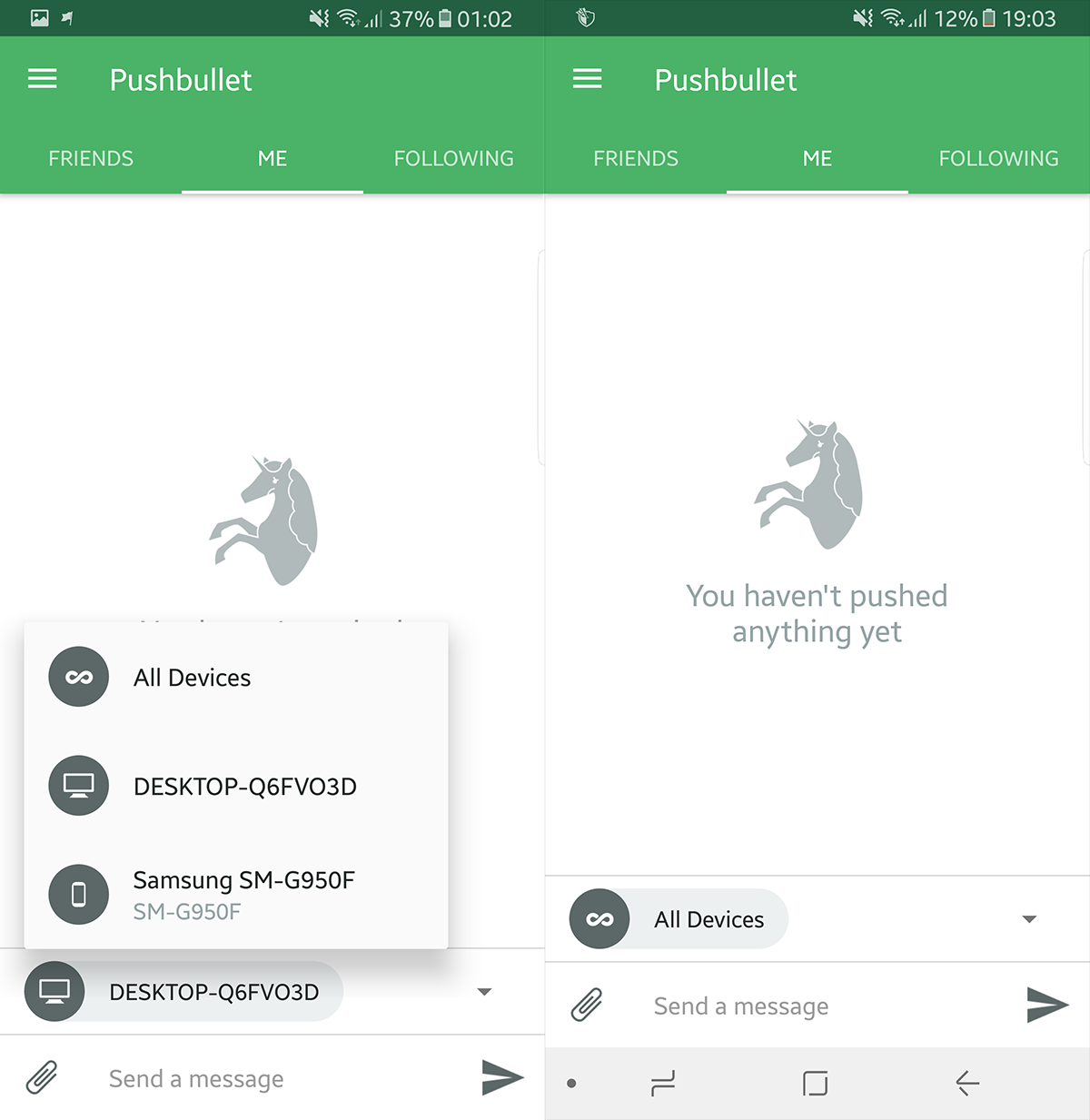
O Pushbullet fornece comunicação bidirecional, para que vocêtambém pode usar o aplicativo Android para enviar arquivos para a área de trabalho. No seu telefone Android, vá para a guia Push e selecione o (s) dispositivo (s) de destino. Use o gerenciador de arquivos embutido para selecionar o arquivo que você deseja enviar por cada plataforma e ele estará disponível o mais rápido que sua conexão puder carregá-lo. Esse recurso específico foi especialmente útil na importação de capturas de tela para este artigo específico.
Notificações
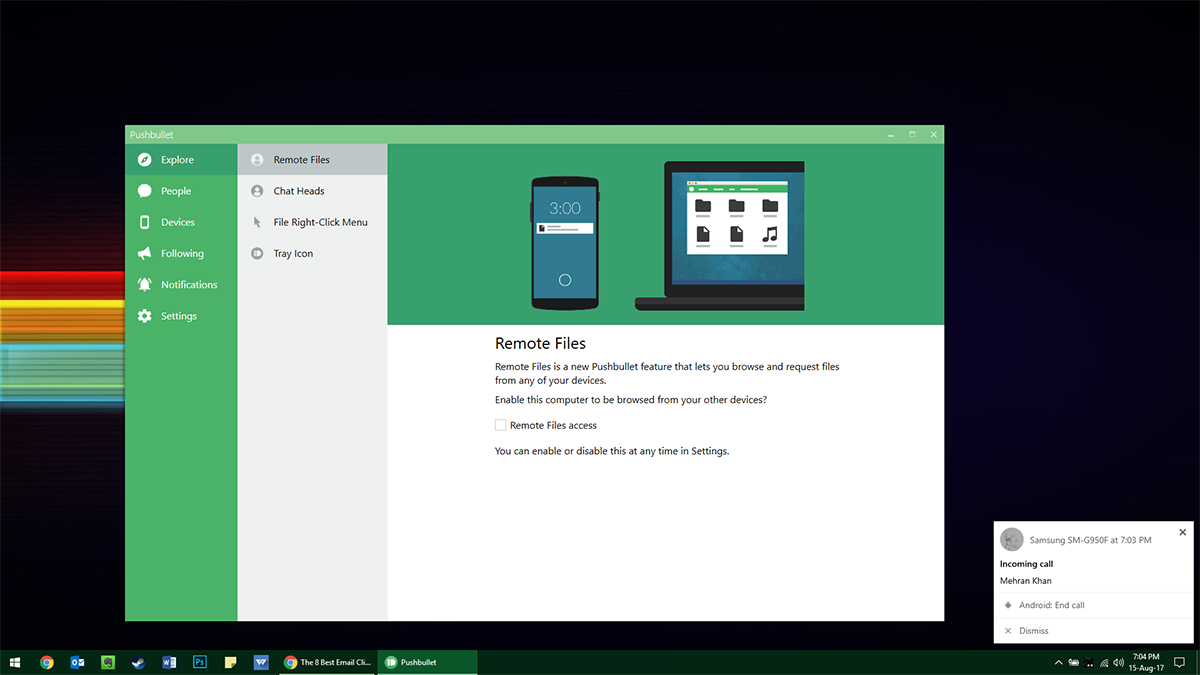
Na área de trabalho, você continua recebendo caixasnotificações sempre que algo acontece no seu telefone. Isso ajuda você a se concentrar no seu trabalho sem precisar mergulhar no telefone a cada poucos minutos. É preciso um pequeno espaço na tela, apenas o suficiente para não ser esquecido, mas não o suficiente para interromper nada. Você é notificado sobre as chamadas recebidas, que podem ser capturadas clicando na tela, mas você ainda precisa usar o telefone para conversar.













Comentários